Zoom nutzen um Anzeige von Inhalten in OS X zu vergrössern
Unsere Sponsoren
-

Dich als Sponsor präsentieren und macprime mit möglich machen.
- Unterstütze macprime und werde einer unser Sponsoren
Als Bedienungshilfe in OS X integriert, ist die Nutzung der Zoom-Funktion im Mac-Betriebssystem auch beim alltäglichen Arbeiten mit dem System durchaus nützlich — so kann schnell ein Bildschirmausschnitt vergrössert werden, auch wenn dies das benutzte Programm nicht von Haus aus unterstützt (wie Beispielsweise der Webseiten-Zoom in einem Browser wie Safari).
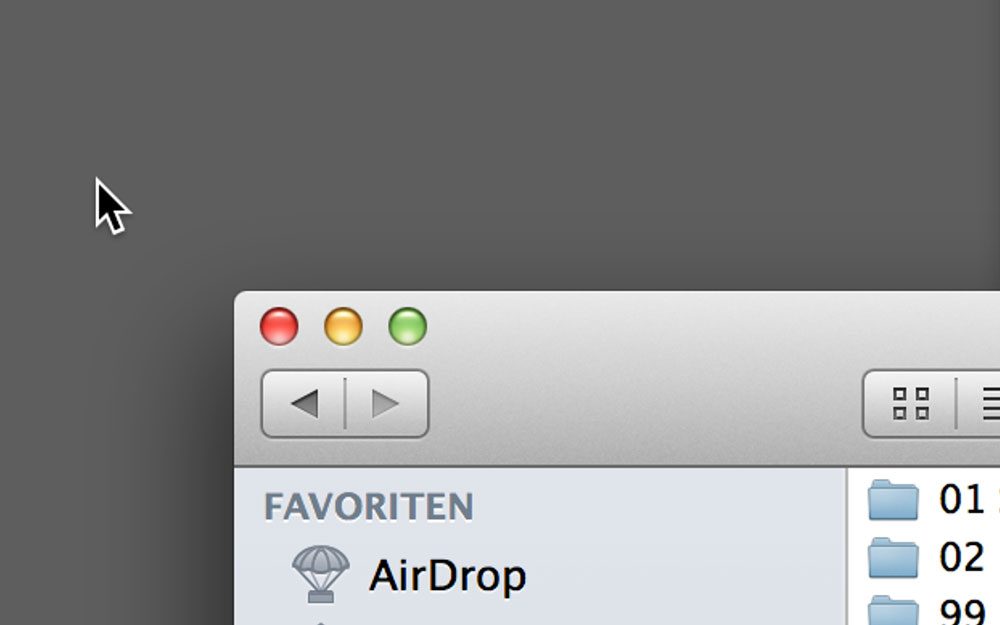
Benutzt werden kann der Zoom in OS X am schnellsten und einfachsten mit einer Mighty- oder Magic-Mouse, oder mit einer beliebigen Maus mit Scroll-Rad. Dazu muss einzig eine der drei Sondertasten ⌘, ⌥ oder ctrl gleichzeitig während dem Scrollen gedrückt werden — schon wird die Bildschirmanzeige vergrössert.
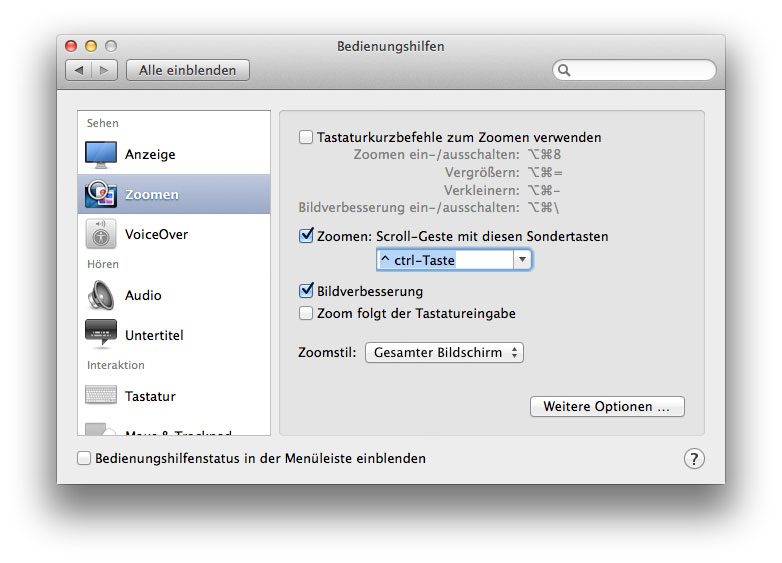
Sofern nicht bereits geschehen, muss der Zoom in den Systemeinstellungen von OS X unter «Bedienungshilfen» in der Kategorie «Zoomen» das «Zoomen: Scroll-Geste mit diesen Sondertasten» aktiviert werden. Hier kann ausserdem definiert werden, ob für das Zoomen während dem Ausführen der Scroll-Geste gleichzeitig die Befehls-, die Wahl- oder die ctrl-Taste gedrückt werden muss.
Ebenfalls möglich sind hier weitere Konfigurationen wie eine optionale «Bildverbesserung» für die Darstellung der angezeigten Vergrösserung oder die Möglichkeit der Angabe, wie gezoomed werden soll — ob im ganzen Bildschirm oder in einem Fenster. Des Weiteren kann die Zoom-Funktion auch komplett über die Tastatur gesteuert werden.
Von Stefan Rechsteiner
Veröffentlicht am
Ab CHF 5.– im Monat
👉🏼 Wir benötigen deine Unterstützung! Unterstütze macprime mit einem freiwilligen Gönner-Abo und mache die Zukunft unseres unabhängigen Apple-Mediums aus der Schweiz mit möglich.
Kommentare
Anmelden um neue Kommentare zu verfassen
Allegra Leser! Nur angemeldete Nutzer können bei diesem Inhalt Kommentare hinterlassen. Jetzt kostenlos registrieren oder mit bestehendem Benutzerprofil anmelden.